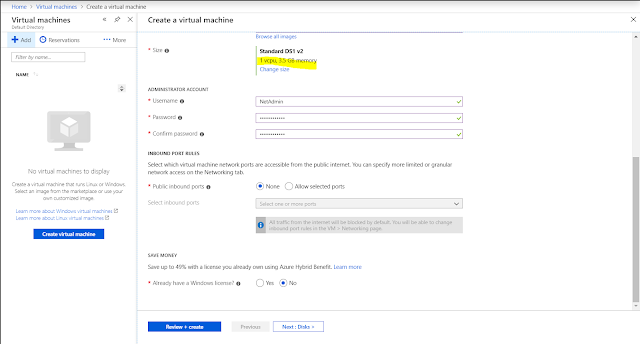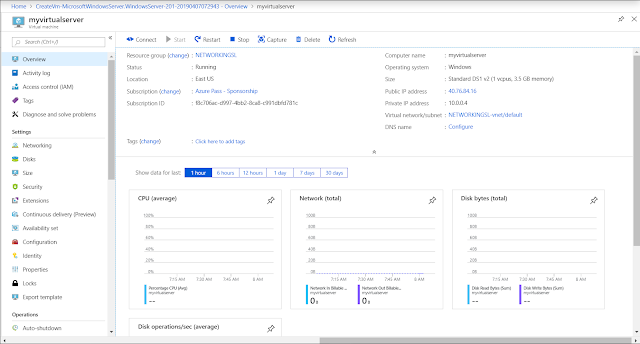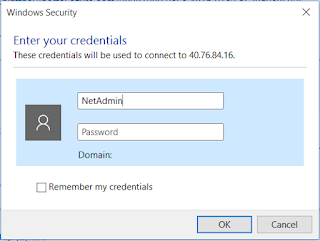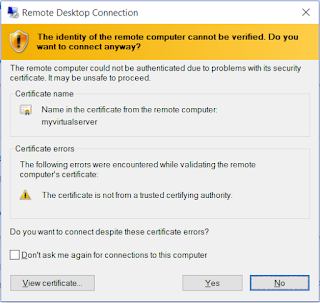මේක තමයි ක්ලවුඩ් කොම්පුටින්ග් වල මගේ අවසන් ලිපිය , අමතක කරන්න එපා මීට වඩා සැහෙන්න දේවල් තියෙනවා ඉගෙනගන්න .ඒවගේම අයි ටී සයිඩ් එකේ ජොබ් එකක් කරන්න බලාපොරොත්තු වෙන කෙනෙක්ට ක්ලවුඩ් ටෙක්නොලොජි ගැන දැනගෙන ඉන්න එක දැන් අවශ්ය තාවයක් .
හරි දැන් බලමු අපි කොහොමද කලවුඩ් සර්වරේ හදන්නේ කියල , ඉස්සරවෙලාම අර හදාගත්තු Azure Account එකට ලොග් වෙන්න .
හරි දැන් බලමු අපි කොහොමද කලවුඩ් සර්වරේ හදන්නේ කියල , ඉස්සරවෙලාම අර හදාගත්තු Azure Account එකට ලොග් වෙන්න .
ඊටපසේ එතනින් Virtual Machine කියන එක උඩ ක්ලික් කරන්න , ඊටපස්සේ ඔයාලට පෙනේවි පහල විදිහේ ස්ක්රීන් එකක්. එකේ ඔය රතුපාට තරු ලකුණු තියන ඒවා අනිවර්යයෙන් ෆිල් කරන්න ඕන එවා. ඒවා මම මේ දාල තියෙන පිළිවෙලට පුරවන් යන්න .
Resource Group කියල තියෙන තැන යටින් නිල්පාටින් තියෙන Create new කියන එක උඩ ක්ලික් කරලා එකට කැමති නමක් ටයිප් කරන්න
ඊට පස්සේ Virtual Machine name කියන එකටත් ඔයාල කැමති නමක් දෙන්න .ඒ නම තවත් කොහේ හරි පාවිච්චි වෙනවා නම් එක රතුපාටින් හයිලයිට් වෙලා පෙන්වයි .එතකොට නම වෙනස් කරන්න . ඔක්කොම හරි නම් කොලපාට රයිට් මාර්ක් පෙන්වයි .
Image කියන එකේ තමයි අපිට ඕන ඔපරේටින් සිස්ටම් එක තියෙන්නේ , එකේ Windows Server , Windows 10 එහෙමත් තියෙනවා ඊට අමතරව ලිනක්ස් , උබුන්ටු ත් තියෙනව , මගේ ලේසියට මම Windows Server 2012 Datacenter සිලෙක්ට් කරගන්නවා.
එක සිලෙක්ට් කරගත්තහම Size කියන එක 1cpu , 3.5GB Memory කියල සිලෙක්ට් වෙයි .එක ඕන නම් වෙනස් කරගන්න පුළුවන් අවශ්ය විදිහට එත් මම එක වෙනස් කරන්න යන්නේ නැහැ මේ වෙලාවේ . ඊටපස්සේ Username එකට නමකුත් Password, Confirm Password කියන තැනට එකම පාස්වර්ඩ් එකකුත් දාන්න , හැබැයි පාස්වර්ඩ් එක කැරැක්ටර් 7 ත් 12 අතර එකක් වෙන්න ඕන , ඒ අතරේ ස්පෙෂල් කැරැක්ටර් අංකයක් කැපිටල් සිම්පලුත් තියෙන්න ඕන . ලේසියට මම දාන්නේ Pa$$W0rd කියන එක . එත් ඊටපසේ අපි එක මාරු කරගන්න ඕන ආරක්ෂාව මදි නිසා .
හරි ඔක්කොම මම කිව්වා විදිහට කළා නම් අන්තිම ටැබ් එක උඩ Review + Create උඩ ක්ලික් කලහම Validation Passed කියල වැටේවි.
අන්තිමට Create බටන් එක උඩ ක්ලික් කරන්න. වැඩේ ඉවර වෙන්න විනාඩි 10ක් 15 ක් යාවි.
වැඩේ ඉවර උනහම පහල ස්ක්රීන් එක පෙනේවී. එතනින් Go to resources උඩ ක්ලික් කරන්න .
ඊටපස්සේ පහල ස්ක්රීන් එක පෙනේවි.
ඔය ග්රාෆ් වලින් සර්වර් එකේ තත්වය බලාගන්න පුළුවන්. හරි දැන් තියෙන්නේ මේකට කනෙක්ට වෙන එක . මේකට අපි සම්භන්ද වෙන්නේ රිමෝට් ඩෙස්ක්ටොප් කනෙක්ෂන් එකක්. ඔය පහල කොටු කරලා තියෙන තැන Connect කියන එක ක්ලික් කරන්න .
ඊටපස්සේ පහල විදිහට පැත්තෙන් ස්ක්රීන් එකක් පෙන්වාවි එකෙන් Download RDP File උඩ ක්ලික් කරන්න , එහෙම ක්ලික් කලහම ෆයිල් එකක් ඩවුන්ලෝඩ් වේවි .
හරි දැන් මේක උඩ ක්ලික් කරන්න . දැන් අර අපි සර්වරේ හදද්දී දුන්න User Name , Password පහල පෙන්වන කනෙක්ෂන් ස්ක්රීන් එකට දෙන්න .
මෙතනින් yes කියන එක උඩ ක්ලික් කරන්න .
දැන් ඔයටලට සර්වර් එකේ Desktop එක පෙන්වාවි.
එහෙම පෙන්නුවොත් වැඩේ හරි.ට්රයි කරලා බලන්න.
ප්රශ්න තිබ්බොත් කමෙන්ට් කරන්න.
එහෙනම් ජය වේවා! , ලබන්නාවූ සිංහල හින්දු අලුත් අවුරුද්ද සුභම අලුත් අවුරුද්දක් වේවා !!!.